| 해결 방법 | 상세 방법 |
|---|---|
| Lenovo 노트북을 공장 초기화하는 방법 | 1단계: 먼저Lenovo Onekey Recovery 소프트웨어가 노트북에 설치되어 있는지 확인하십시오. 없는 경우 Lenovo 웹 사이트에서 랩톱 모델에 적합한 드라이버를 구한 다음 설치할 수 있습니다.... 자세히 보기 |
| HP 노트북을 공장 초기화하는 방법 | 1단계 : 재설정하는 동안 전원이 부족하지 않도록 랩톱을 연결합니다... 자세히 보기 |
| Acer 노트북을 공장 초기화하는 방법; | 1단계: Acer Recovery Management는 노트북의 검색 창에서 Recovery를 검색하여 찾을 수 있습니다... 자세히 보기 |
| 컴퓨터를 공장 초기화하기 전에 백업하는 방법 | 1단계. EaseUS Todo Backup을 사용하여 파일을 백업하는 경우 홈 화면에서 백업 생성을 클릭한 다음 큰 물음표를 마우스로 클릭하여 백업 내용을 선택합니다.... 자세히 보기 |
노트북 컴퓨터에 문제가 있습니까? 노트북의 신뢰성과 내구성이 향상되더라도 여전히 운영 체제가 바이러스나 스파이웨어와 같은 악성 소프트웨어에 의해 손상되거나 손상되는 경향이 있습니다.
또한 바이러스를 제거하거나 Windows를 초기화하는 등 일반적인 해결 방법이 문제 해결에 효과가 없는 경우도 있습니다. 이 경우 랩톱을 제조업체에서 보낸 상태로 되돌리는 것이 유용한 해결책이 될 수 있습니다.
이 게시물은 Lenovo, HP 또는 Acer 컴퓨터에서 Windows 10/8.1/8/7/Vista/XP를 실행하는 랩톱에서 모든 사용자 정보를 보존하면서 공장 초기화를 수행하는 방법을 보여줍니다.

컴퓨터를 공장 초기화해야 하는 이유
"공장 초기화"라는 용어는 컴퓨터, 전화 또는 다른 장치와 같은 장치에 이미 설치된 기능을 나타냅니다. 이 기능은 장치에 이미 설치된 소프트웨어를 활용하여 장치의 내부 저장소에 저장된 모든 정보를 삭제합니다.
공장 설정으로 재설정하면 심각한 프로그램 오류 및 운영 체제 문제를 해결하는 데 도움이 될 수 있습니다. 또한 하드웨어와 BIOS 간의 강력한 연결을 다시 설정하는 데 도움을 주어 컴퓨터가 처음 제조되었을 때와 동일한 속도로 일관되게 작동할 수 있습니다.
컴퓨터 네트워크가 충분히 튼튼한 경우 원격 삭제를 가능하게 하는 네트워크에 대한 엔터프라이즈 계층이 있어야 합니다.
정책에서 요청할 때마다 초기화를 시작할 수 있어야 하며, 이 경우 자동화할 수도 있습니다. 또한 네트워크 내부 어디에서나 네트워크 외부에서 직접 수행해야 할 때마다 수행할 수 있어야 합니다.
또한보십시오:
Lenovo 노트북을 공장 초기화하는 방법
다른 컴퓨터와 마찬가지로 Lenovo 노트북에서도 시스템 복원을 쉽게 수행할 수 있습니다. 하드 드라이브의 모든 항목을 삭제하거나 노트북의 바이러스를 제거해야 하는 경우 아래 지침에 따라 Lenovo의 Onekey Recovery를 사용하여 공장 설정으로 되돌리십시오.
1단계: 먼저Lenovo Onekey Recovery 소프트웨어가 노트북에 설치되어 있는지 확인하십시오. 없는 경우 Lenovo 웹 사이트에서 랩톱 모델에 적합한 드라이버를 구한 다음 설치할 수 있습니다.
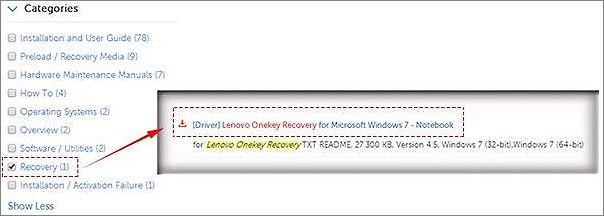
2단계: 시스템 복구로 부팅합니다.
방법 1: Onekey Recovery 프로그램 사용(Windows를 부팅할 수 있는 경우)
Onekey Recovery 응용 프로그램을 시작한 다음 메뉴에서 시스템 복구를 선택합니다. 확인 알림을 받으면 예 버튼을 클릭해야 합니다.
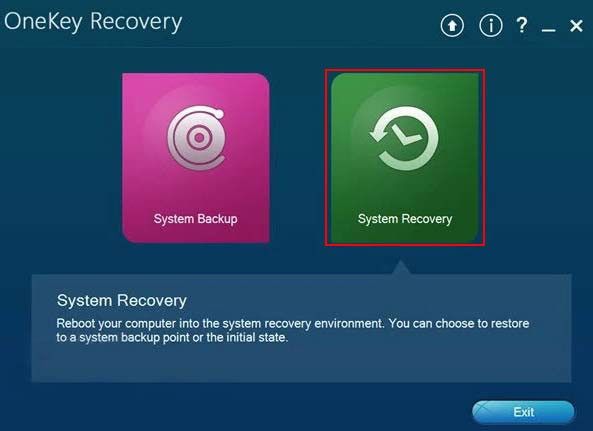
방법 2: Novo 버튼 사용(Windows를 부팅할 수 없는 경우)
Lenovo 노트북이 Windows 운영 체제를 제대로 로드할 수 없는 경우에도 복구 모드로 부팅할 수 있습니다. 이렇게 하려면 먼저 노트북을 끄고 전원 버튼 옆에 "위" 및 "아래" 기호가 있는 작은 버튼인 Novo 버튼을 눌러야 합니다. Novo Button 메뉴에서 Lenovo Onekey Recovery 시스템을 선택한 다음 Enter를 눌러 계속하십시오.
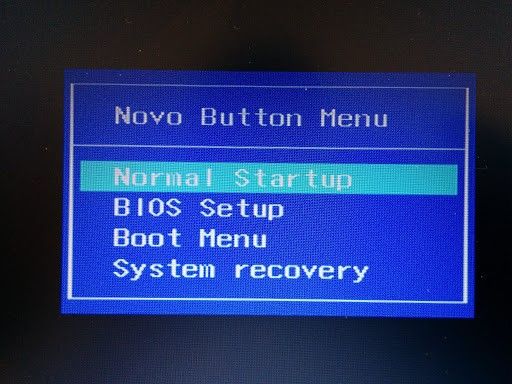
3단계: 복구 모드를 사용하는 동안 두 가지 다른 경로를 사용할 수 있습니다. 처음에 만든 백업에서 복원할 수 있는 옵션이 있습니다.
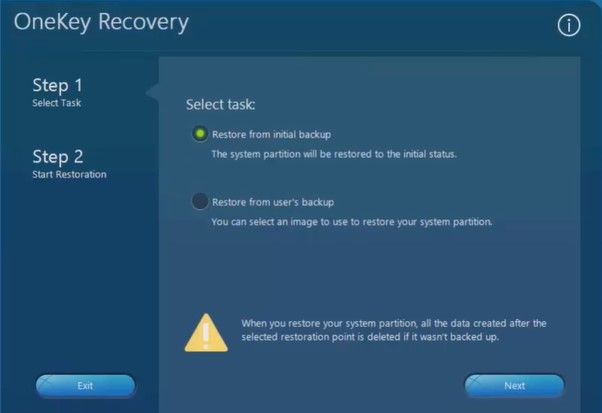
4단계: 다음 버튼을 클릭하여 복구 절차를 시작합니다. 치유 과정이 끝날 때까지 기다리기만 하면 됩니다.
HP 노트북을 공장 초기화하는 방법
HP 노트북을 완전히 공장 초기화하려면 Windows의 설정 프로그램이 가장 빠르고 편리한 옵션입니다. 그러나 이것은 기계가 제대로 시작되고 작동할 수 있는 경우에만 작동합니다. 랩톱에서 설정에 액세스할 수 없는 경우 다음 섹션을 확인하세요.
1단계 : 재설정하는 동안 전원이 부족하지 않도록 랩톱을 연결합니다.
2단계 : 시작 메뉴에서 "설정"을 선택합니다.
3단계: 설정 검색 상자를 사용하여 "이 PC 초기화"를 입력하고 결과에서 선택합니다.
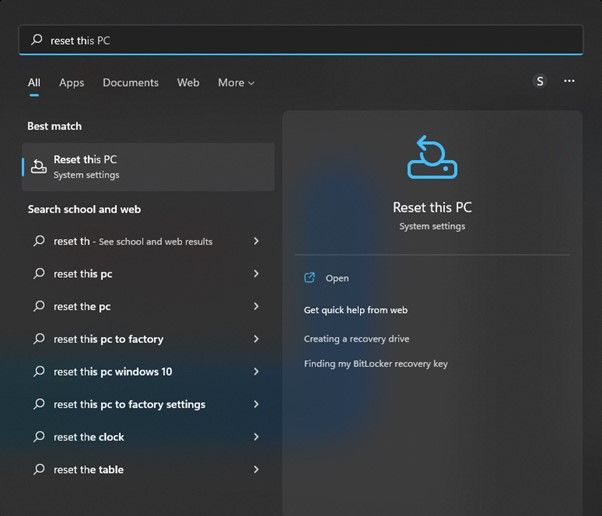
4단계: 페이지 상단의 이 PC 초기화 제목 아래에 있는 "시작하기"를 클릭합니다.
5단계: 옵션 선택 페이지에서 파일을 유지할지 아니면 모두 삭제할지 선택할 수 있습니다. 제거하려는 경우 컴퓨터에서 Everything을 삭제하도록 선택합니다.
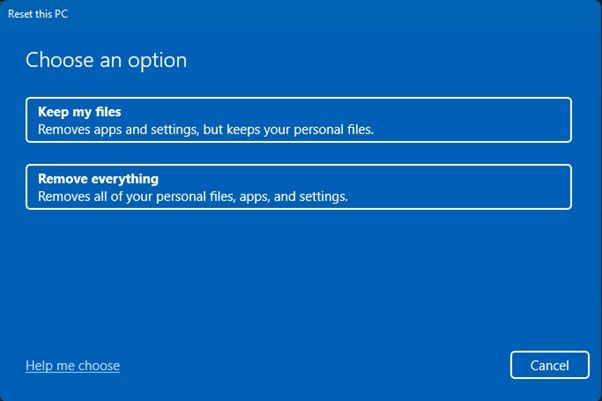
6단계 : 랩톱을 다시 시작하는 방법에 대한 질문에 답합니다. 클라우드에서 Windows를 다운로드하거나 컴퓨터에 설치할 수 있는 옵션이 제공될 수 있습니다. 클라우드 다운로드는 최신 버전이지만 랩톱에 최대 4GB의 공간이 필요합니다.
7단계: "이 PC를 재설정할 준비가 되었습니다" 메시지가 표시되면 "재설정"을 클릭합니다.
Acer 노트북을 공장 초기화하는 방법
Acer Care Center 가 설치된 경우 노트북 설정을 공장 기본값으로 되돌릴 수 있습니다. Acer Care Center 소프트웨어를 사용하여 시스템 설정과 네트워킹 드라이버를 백업하고 복원하십시오.
방법을 보여드리겠습니다.
1단계: Acer Recovery Management는 노트북의 검색 창에서 Recovery를 검색하여 찾을 수 있습니다.
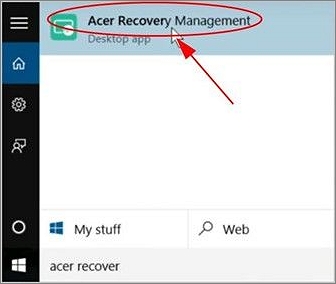
2단계 : 복구 관리를 클릭합니다.
3단계 : Acer Care Center에서 PC 초기화 옆에 있는 시작하기 버튼을 클릭하여 컴퓨터를 다시 시작합니다.
4단계 : 그런 다음 모두 제거를 선택합니다.
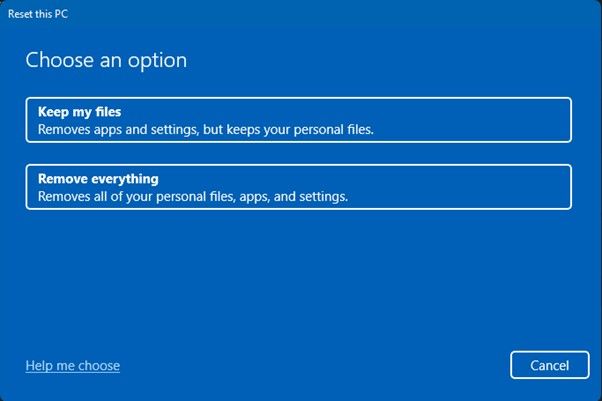
5단계 : 필요에 따라 내 파일 제거 또는 파일 제거 및 드라이브 청소를 클릭합니다.
6단계 : 이제 재설정 버튼을 클릭합니다.
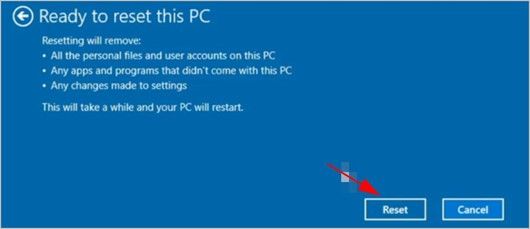
참고: 재설정을 완료하려면 화면의 지시를 따르십시오.
관련 기사:
컴퓨터를 공장 초기화하기 전에 백업
위의 모든 내용은 컴퓨터를 공장 초기화하는 방법에 관한 것입니다. 그러나 컴퓨터의 모든 데이터를 재설정하기 전에 컴퓨터의 모든 중요한 데이터와 파일을 백업하고 복원해야 합니다. 여기에 컴퓨터 백업 전문 프로그램인 EaseUS Todo Backup을 권장합니다.
전체, 증분 및 차등 백업 외에도 EaseUS Todo Backup은 놀라운 Windows 백업 이미지 프로그램입니다. 사용자는 데이터 백업과 관련하여 다양한 옵션을 선택할 수 있습니다. Windows 사용자는 PC에 대해 매일, 매주, 매월 또는 연간 백업 전략을 설정할 수도 있습니다. 백업 외에 디스크, 파티션, OS, 파일의 백업을 생성하고 로컬 드라이브, NAS, 네트워크, 클라우드에 백업을 저장할 수 있습니다. 증분 및 차등 백업, 예약 백업, 암호화된 백업, 백업 빈도 설정, 활성화된 이미지 예약 전략 등과 같은 고급 백업 옵션을 지원합니다.
Mac 컴퓨터의 중요한 데이터나 파일을 자동으로 쉽게 백업하는 방법을 모르신다면 EaseUS Todo Backup을 추천합니다. 에너지를 절약할 수 있을 뿐만 아니라 데이터도 안전하게 저장할 수 있습니다. 이 도구의 일부 기능 또는 이점은 다음과 같습니다.
- 원클릭 백업 및 고효율 즉각적인 복구
- 바이러스/악성코드 공격, 시스템 충돌, BSOD 또는 하드웨어 손상으로 인해 컴퓨터가 부팅되지 않는 경우 고속 백업 복구.
- 기본 백업 스케줄링
- 데이터를 보호하기 위해 백업 드라이브 암호화
- 사용자가 3-2-1 백업 규칙을 따르도록 돕습니다.
- 이기종 하드웨어로 시스템 복원
중요한 데이터나 파일을 자동으로 백업하려면 간단한 단계가 필요합니다.
1단계. EaseUS Todo Backup을 열고 홈 화면에서 새 백업을 클릭한 다음 백업 내용 선택하기 를 클릭하여 백업 내용을 선택합니다.

2단계. 컴퓨터의 파일과 폴더를 백업할 것이므로 " 파일 " 백업 모드로 이동하여 백업할 사진, 비디오, 문서 및 기타 모든 유형의 파일을 선택할 수 있습니다.

3단계 . 경로를 따라 백업하려는 파일, 폴더 또는 디렉터리를 찾아 모두 선택하고 " 확인 "을 클릭합니다.

4단계. 이제 백업을 저장하고 유지할 백업 위치를 선택해야 합니다.

5단계. EaseUS Todo Backup을 사용하면 로컬 하드 드라이브, 외부 USB 드라이브, SD 카드, 네트워크 드라이브 또는 NAS 드라이브와 같은 편리한 모든 장치와 EaseUS의 클라우드 드라이브에 백업 파일을 저장할 수 있습니다.

EaseUS 클라우드에 액세스하려면 이메일 등록과 로그인만 있으면 됩니다.

6단계. 다음 파일 백업 작업을 위한 자동 지능형 백업 일정에 관심이 있는 경우 "옵션" 설정으로 이동합니다. 여기에서 기밀 파일 백업을 암호화하거나 백업 이미지 크기를 압축하거나 백업 구성표를 사용자 지정하여 소프트웨어에 다음 백업을 시작할 시간을 알릴 수 있습니다.
여기에서 고급 및 자동 백업 작업을 사용자 정의하십시오.
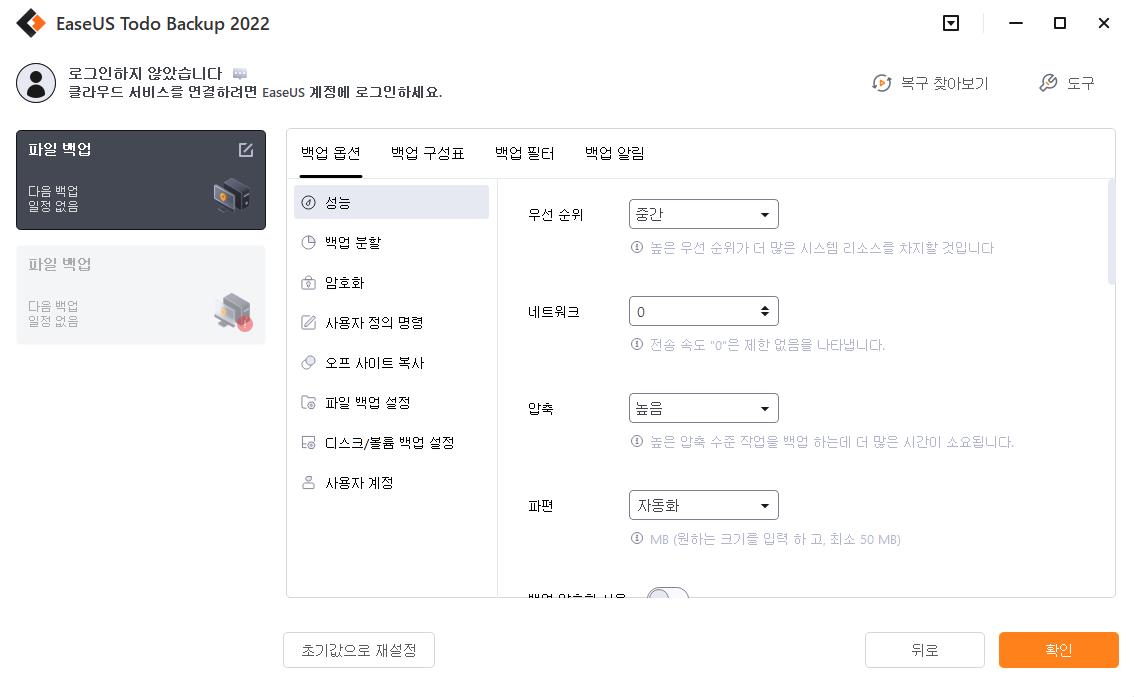
7단계. " 지금 백업 "을 클릭하여 파일 백업 프로세스를 시작합니다. 완료된 백업 파일은 카드 스타일의 왼쪽 영역에 표시됩니다.

자주 묻는 질문
1. 노트북을 공장 설정으로 재설정하려면 어떻게 합니까?
노트북을 공장 설정으로 재설정해야 하는 경우 다음 단계를 따라야 합니다.
- 1. 먼저 모든 중요한 파일의 백업을 생성해야 합니다. 이는 노트북을 재설정할 때 데이터가 손실되지 않도록 하기 위한 것입니다.
- 2. 다음으로 랩톱 설정으로 이동하여 "재설정" 옵션을 찾아야 합니다.
- 3. 재설정 옵션을 찾으면 화면의 지시를 따라야 합니다. 이렇게 하면 랩톱을 공장 설정으로 재설정하는 데 도움이 됩니다.
- 4. 마지막으로 랩톱이 재설정되면 정상적으로 다시 사용할 수 있습니다.
2. 공장 초기화를 하면 노트북이 모두 삭제되나요?
랩톱을 공장 설정으로 재설정하면 현재 랩톱에 있는 모든 파일과 데이터가 삭제됩니다. 여기에는 사진이나 문서와 같은 개인 파일과 설치한 프로그램이나 응용 프로그램이 포함됩니다.
마무리
이제 Lenovo, HP 및 Acer 노트북을 재설정하는 방법을 알았으므로 노트북에 문제가 있는 경우 작업을 시작할 때입니다. 작은 조언? 중요한 파일이 완전히 백업되도록 EaseUS ToDo Backup을 사용하여 데이터를 백업하는 것이 좋습니다!
문서가 도움이 되셨나요?
관련 기사
-
![author icon]() Yvette/2025/04/17
Yvette/2025/04/17 -
파일, 시스템 및 디스크 - Windows 11의 모든 항목 백업하기
![author icon]() Yvette/2025/06/03
Yvette/2025/06/03 -
![author icon]() Yvette/2025/04/17
Yvette/2025/04/17 -
![author icon]() Yvette/2025/04/17
Yvette/2025/04/17